Как понять, кто звонит, не доставая iPhone из кармана
Это не касается близких, но в сумме в последнее время звоню все реже. В большинстве случаев проще написать через мессенджер, чтобы не отвлекать человека. Ответит, когда будет время.
Тем не менее, входящих масса. Звонят по работе, интересуются качеством обслуживания, беспокоят службы доставки. Большинство просто сбрасываю с ответом «Не могу говорить, напишите». Но не семью и друзей.
Научился определять, кто звонит, даже когда iPhone в кармане. Умею делать это без Apple Watch. Ничего сложного.
Для меня это особенно актуально в машине
Идея разобраться в теме пришла в голову за рулем.
Стараюсь не пользоваться iPhone на водительском кресле и даже останавливаюсь, когда нужно осмысленно поговорить.
Это просто, когда девайс висит на магните экраном ко мне. Сразу видно, кто звонит, есть возможность принять вызов по громкой связи, сбросить или свернуть на обочину.
Другое дело, когда iPhone в кармане. В этом случае есть Apple Watch, которые показывают имя и дают возможность поговорить по громкой связи. Но умные часы на руке не всегда и не у всех.
Что делать? Мой выбор — уникальная вибрация, но есть еще 2 варианта.
Я использую уникальную вибрацию для близких
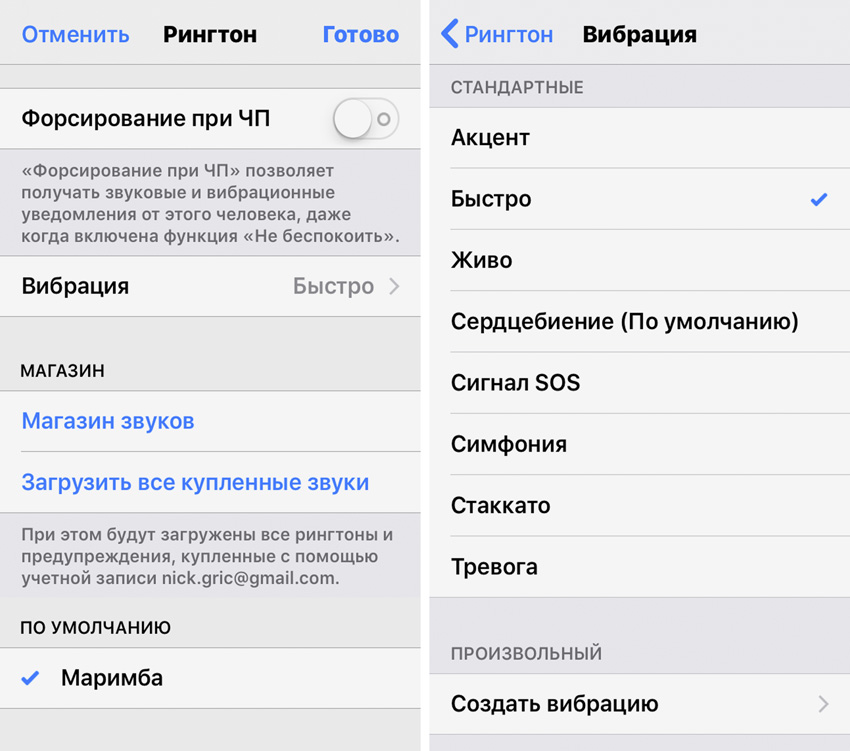
Почему вибрация? Мой iPhone всегда на беззвучном. Так я не мешаю коллегам, не пугаю собаку и не раздражаю себя.
На каждый контакт уникальная не нужна. Достаточно разделить телефонную книгу по группам: жена, родственники, друзья (так у меня). Придется выучить всего 3 варианта вибрации.
Шаг 1. Зайдите в телефонную книгу и выберите запись.
Шаг 2. Перейдите в меню редактирования данных через «Изменить».
Шаг 3. Зайдите в раздел «Рингтон» и откройте «Вибрацию».
Шаг 4. Выберите один из стандартных вариантов или настучите свой через «Создать вибрацию».
Для жены у меня «Быстро», родственники на «Тревоге», а друзья на «Стаккато».
Несколько раз пытался создать уникальную вибрацию, но чувство ритма меня каждый раз подводило. Поэтому остановился на стандартных вариантах. Для меня их достаточно.
Это же можно сделать просто с рингтонами

Если мои мысли по поводу вибрации вам не близки, используйте уникальный рингтон.
Шаг 1. Зайдите в телефонную книгу и выберите запись.
Шаг 2. Перейдите в меню редактирования данных через «Изменить».
Шаг 3. Зайдите в раздел «Рингтон».
Шаг 4. Выберите один из стандартных вариантов или любой другой.
Не советую разные рингтоны для десятка контактов. Был такой опыт, постоянная путаница. Лучше выделить 2–3 важные группы и объединить их мелодией.
iPhone может сам говорить, кто звонит
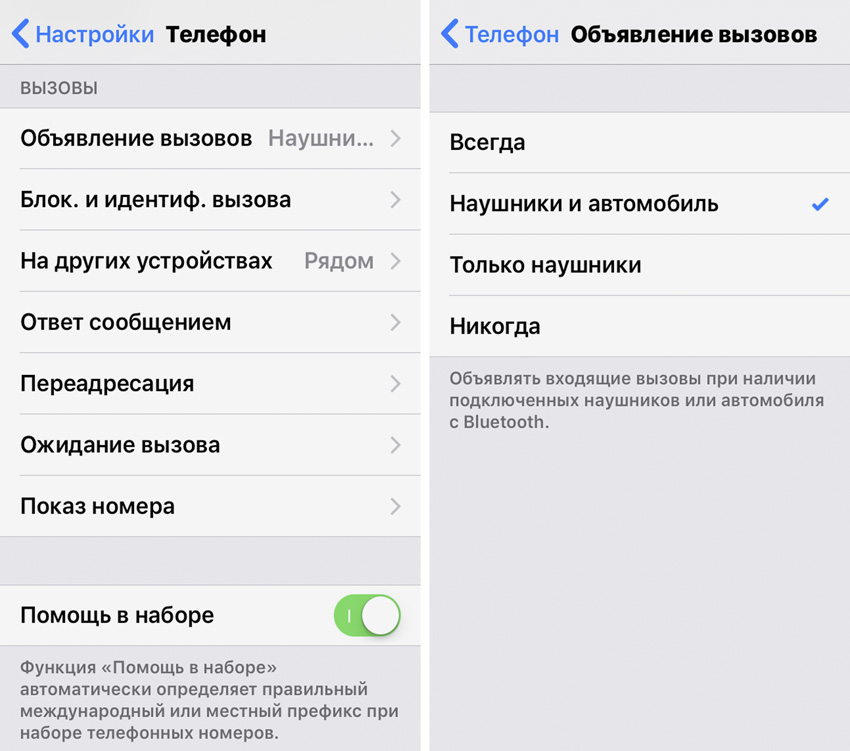
Эта возможность особенно удобна в наушниках и автомобиле. В этих и других случаях iPhone может говорить имя того, кто вам звонит.
Шаг 1. Откройте «Настройки» и перейдите в раздел «Телефон».
Шаг 2. Перейдите в меню «Объявление вызовов».
Шаг 3. Выберите сценарий:
- Всегда
- Наушники и автомобиль
- Только наушники
- Никогда
Я бы остановился на варианте с наушниками.
Представьте, что вы бежите по стадиону или просто гуляете по городу в гарнитуре. Так сможете понять, кто звонит, принять или сбросить вызов, не доставая iPhone из кармана. Прелесть.
Конечно, с Apple Watch будет проще всего
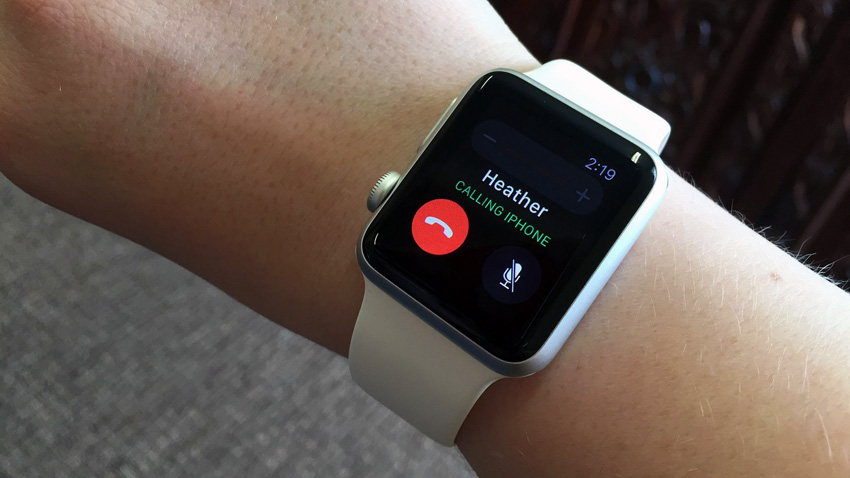
Если вы носите Apple Watch, эта статья не для вас.
Во время входящего вызова на часах показывается имя того, кто вас тревожит. Они дают возможность ответить по громкой связи или сбросить вызов.
Но недавнее обсуждение дало понять, что многие из вас предпочитают классику банальному удобству. Поделился опытом, не благодарите.
Если у вас есть интересные лайфхаки, которые вы используете на iPhone, делитесь. Полезные попадут в подборку советов или станут отдельными статьями на сайте. Всем добра!

 В закладки
В закладки
Николай Грицаенко
@nickgricКандидат экономических наук в рваных джинсах. Пишу докторскую диссертацию на Mac, не выпускаю из рук iPhone, рассказываю о технологиях и жизни.
